Tapety Windows 10 - Jak se měnit, kde jsou uloženy, automatický posun a další
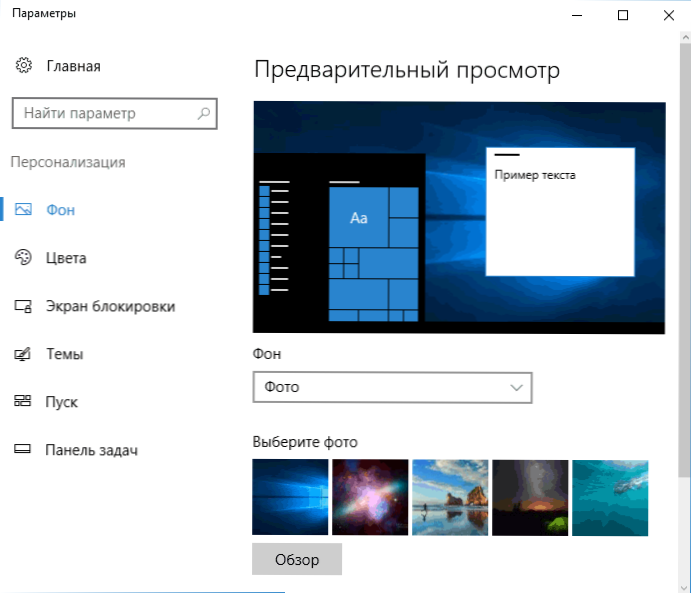
- 3640
- 16
- Kilián Pech
Nastavení tapety na ploše je poměrně jednoduché téma, téměř každý ví, jak umístit tapetu Windows 10 nebo je změnit. To vše se změnilo ve srovnání s předchozími verzemi OS, ale ne tak, aby mohlo způsobit značné potíže.
Ale některé další nuance nemusí být zřejmé, zejména pro začínající uživatele, například: Jak změnit tapetu na neuspořádaném systému Windows 10, nakonfigurujte automatickou změnu tapety, proč je fotografie na ploše ztracena kvalitou, kde jsou uloženy. výchozí a zda lze animované tapety vyrobit na ploše. To vše je předmětem tohoto článku.
- Jak nainstalovat a změnit tapetu (včetně, zda není operován OS)
- Automatický posun (Slide Show)
- Kde jsou uloženy tapety Windows 10
- Kvalita tapety na plochu
- Animovaná tapeta
Jak dát (změnit) Windows 10 Desktop Tapeta
První a nejjednodušší - jak nainstalovat váš obrázek nebo obrázek na plochu. Chcete -li to provést, v systému Windows 10 stačí stisknout pravé tlačítko pro prázdné místo na ploše a vyberte položku nabídky „Personalizace“.
V části „von“ vyberte „Fotografie“ (pokud volba není k dispozici, protože systém není aktivován, informace o tom, jak se dostat, je získat další) a poté - fotografii z navrhovaného seznamu nebo, podle Kliknutím na tlačítko „Review“ nastavte vlastní obrázek jako tapety na ploše (které lze uložit v kterékoli z vašich složek na počítači)).
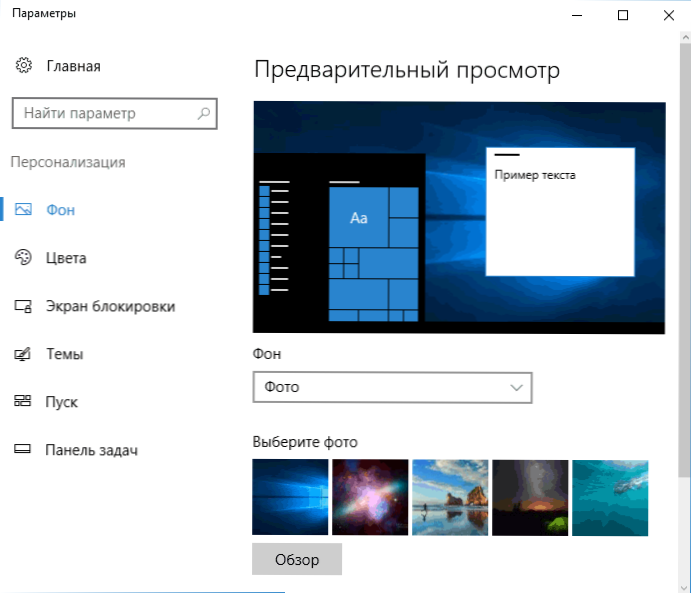
Kromě jiných nastavení jsou pro tapetu k dispozici možnosti „rozšíření“, „Stretch“, „Fulinting“, „In Size“, „Overlay“ a „In The Center“. Pokud fotografie neodpovídá rozlišení nebo proporcím obrazovky, můžete pomocí těchto možností přivést tapetu do příjemnějšího pohledu, ale doporučuji pouze najít tapetu odpovídající rozlišení vaší obrazovky.
První problém na vás také může čekat ihned: pokud nejste v pořádku s aktivací Windows 10, uvidíte zprávu v parametrech personalizace, že „musíte aktivovat Windows“, abyste si počítač přizpůsobili “.
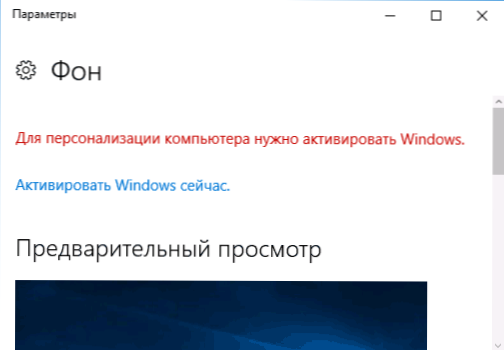
V tomto případě však máte příležitost změnit tapetu na ploše:
- Vyberte jakýkoli obrázek na počítači, klikněte na něj pomocí pravého tlačítka myši a vyberte „Make“ Vytvořit obrázek na pozadí plochy “.
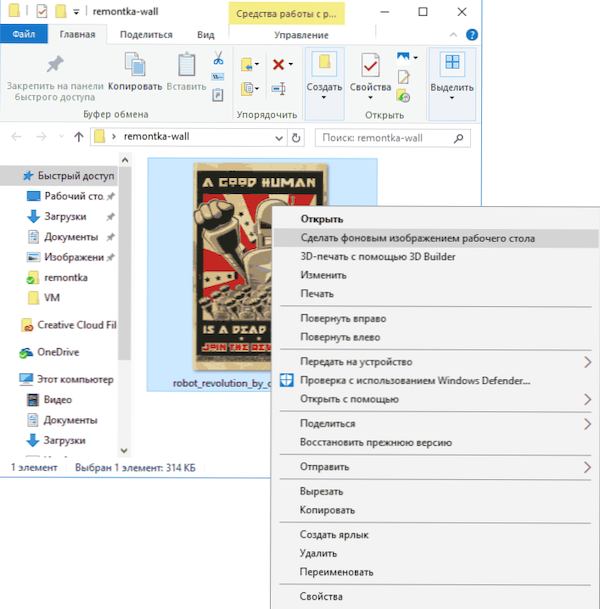
- Podobná funkce je udržována v Internet Explorer (navíc je s největší pravděpodobností ve vašem systému Windows 10, na začátku - standardní okna): Pokud otevřete obrázek v tomto prohlížeči a kliknete na něj pravým tlačítkem myši, můžete jej vytvořit vzor pozadí.
Takže i když váš systém není aktivován, můžete stále změnit tapetu na plochu.
Automatická změna tapety
Windows 10 podporuje práci snímku na ploše, t.E. Automatická změna tapety mezi zvoleným. Chcete -li tuto možnost využít, v parametrech personalizace v poli „von“ vyberte „Slide Show“.
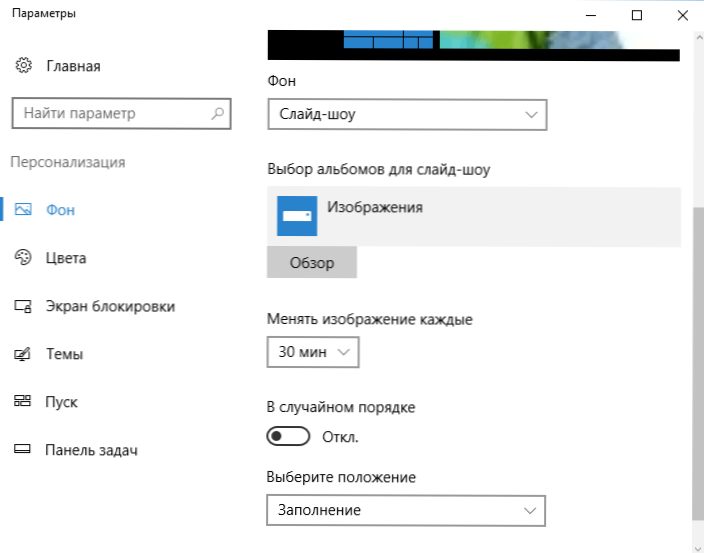
Poté můžete nastavit následující parametry:
- Složka obsahující tapetu na plochu, která by měla být použita (při výběru je složka vybrána, t.E. Po stisknutí „Review“ a vstup do složky pomocí obrázků uvidíte, že je „prázdný“, jedná se o normální provoz této funkce v systému Windows 10, obsažená tapeta bude stále zobrazena na ploše).
- Interval automatických změn v tapetě (lze je také změnit na pravý kliknutí na myši na ploše v nabídce).
- Postup a typ umístění na ploše.
Nic komplikované a pro některé uživatele, kteří se neustále nudí, aby viděli stejný obrázek, může být funkce užitečná.
Kde jsou tapety pro stolní počítače Windows 10
Jedna z často kladených otázek týkajících se funkčnosti obrázků na ploše v systému Windows 10 - kde je standardní složka s tapetou v počítači. Odpověď není zcela jasná, ale pro zájemce to může být užitečná.
- Některé ze standardních tapet, včetně obrazovky zámku použité pro obrazovku zámku, najdete ve složce C: \ Windows \ Web \ V podřízených Obrazovka A Tapeta na zeď.
- Ve složce C: \ Users \ Name of_polizer \ AppData \ Roaming \ Microsoft \ Windows \ Témata Najdete soubor Transcodedwallpaper, což je aktuální tapeta na plochu. Soubor bez přípony, ale ve skutečnosti je to běžný JPEG, t.E. Prodloužení můžete nahradit .JPG k názvu tohoto souboru a otevření jakémukoli programu pro zpracování odpovídajícího typu souborů.
- Pokud jdete do editoru registru Windows 10, pak v sekci Hkey_current_user \ software \ Microsoft \ Internet Explorer \ Desktop \ General Uvidíte parametr WallpaperSource, označující cestu k aktuální tapetě plochy.
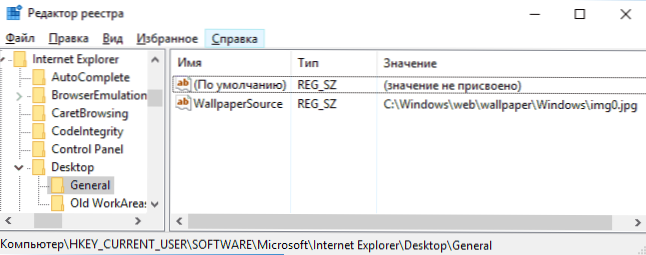
- Tapety najdete z designu ve složce C: \ Users \ Name of_polizer \ AppData \ Local \ Microsoft \ Windows \ Témata
Toto jsou všechna hlavní místa, kde jsou ukládány tapety Windows 10, s výjimkou složek v počítači, kde je ukládáte sami.
Kvalita tapet na ploše
Jednou z častých stížností uživatelů je špatná kvalita tapety na ploše. Důvody mohou být následující body:
- Rozlišení tapet neodpovídá rozlišení vaší obrazovky. T.E. Pokud má váš monitor rozlišení 1920 × 1080, měli byste použít tapetu ve stejném rozlišení, aniž byste použili možnosti „prodloužení“, „protažení“, „náplň“, „velikost“ v nastavení parametrů tapety. Nejlepší možností je „ve středu“ (nebo „dejte ji mozaice).
- Windows 10 přesahuje tapetu, která byla ve vynikající kvalitě, a komprimuje je v JPEG svým vlastním způsobem, což vede k nejhorší kvalitě. To lze obejít, pak je popsáno, jak to udělat.
Aby mohli při instalaci tapety v systému Windows 10 (nebo nebyli tolik ztraceni) neztratit kvalitu, můžete změnit jeden z parametrů registru, který určuje parametry komprese JPEG.
- Přejděte do editoru registru (Win+R, Enter Regedit) a přejděte do sekce HKEY_CURRENT_USER \ Ovládací panel \ Desktop
- Kliknutím na pravé tlačítko myši na pravé straně editoru registru vytvořte nový parametr DWORD s názvem JPEGIMPORTQUALY
- Klikněte na nově vytvořený parametr a nastavte jej hodnotu od 60 do 100, kde 100 je maximální kvalita obrazu (bez komprese).
Zavřete editor registru, restartujte počítač nebo restartujte vodič a znovu nainstalujte tapetu na ploše tak, aby byly zobrazeny v dobré kvalitě.
Druhá možnost používat tapetu ve vysoké kvalitě na ploše - vyměňte soubor Transcodedwallpaper PROTI C: \ Users \ Name of_polizer \ AppData \ Roaming \ Microsoft \ Windows \ Témata váš původní soubor.
Animovaná tapeta ve Windows 10
Otázka, jak vyrobit živé animované tapety v systému Windows 10, uvedení video jako pozadí plochy je jedním z nejčastěji stanovených uživateli. Pro tyto účely neexistují žádné postavené funkce a jediným řešením je použití třetí strany.
Z toho, co lze doporučit a co přesně funguje - program TOSSCAPES, který je však placen. Funkčnost navíc není omezena pouze animovaná tapeta. Můžete si stáhnout TOSSCAPES z oficiálního webu http: // www.Stardock.Com/produkty/soustavy
Dokončuji toto: Doufám, že jste zde našli něco, co jste o tapetách plochy a co se ukázalo jako užitečné.

